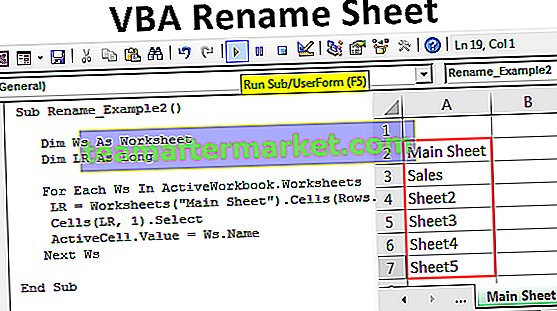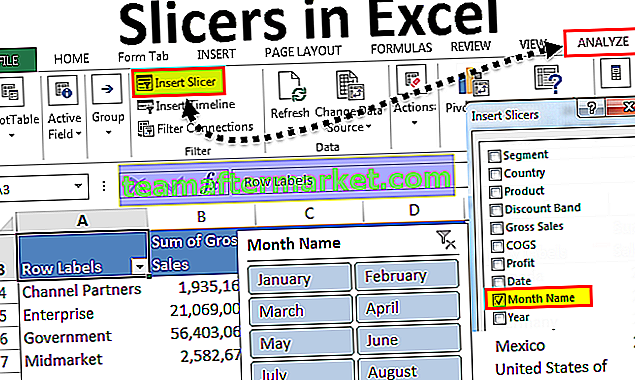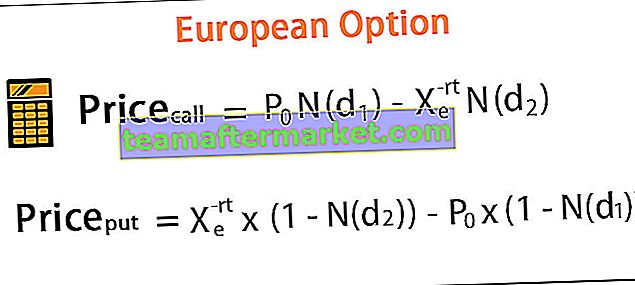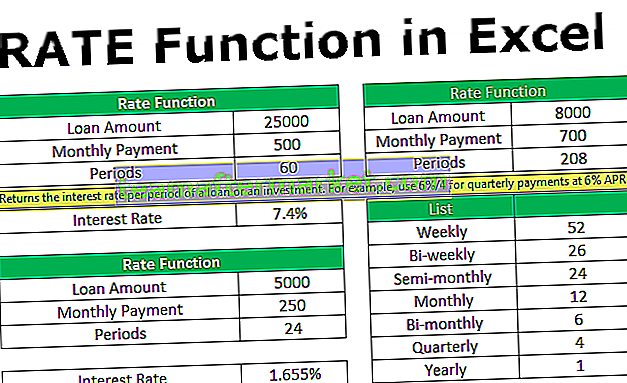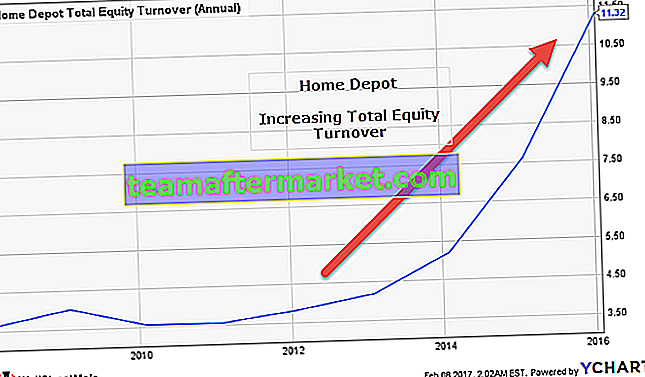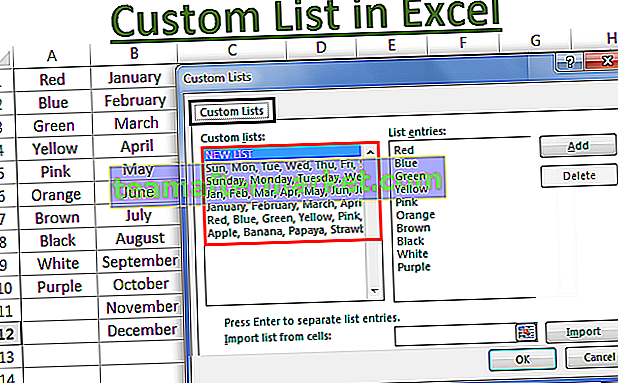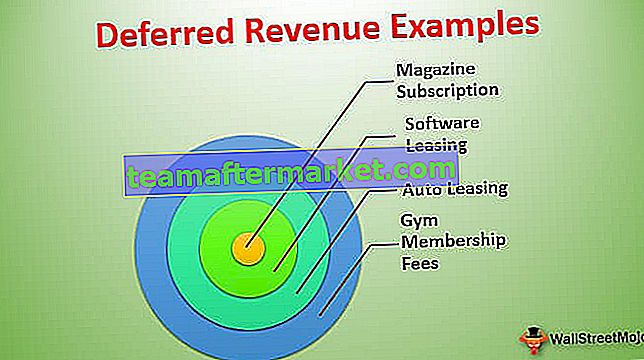Apakah Rujukan Sel 3D di Excel?
Seperti namanya rujukan 3d bermaksud rujukan tiga dimensi. Bermakna merujuk kepada sesuatu yang spesifik selain dari pandangan biasa. Ini adalah rujukan yang kuat yang dilakukan ketika kita mempunyai banyak data dalam berbagai lembar kerja dengan beberapa data umum di semua lembaran, jika kita harus melakukan pengiraan berdasarkan merujuk setiap helaian secara manual maka akan menjadi tugas yang membosankan, sebaliknya kita dapat menggunakan rujukan 3D yang akan merujuk semua helaian sekaligus dalam buku kerja excel.
Penjelasan
Dalam dunia digital, ini bermaksud merujuk kepada beberapa data ke alamat lain.
- Dalam referensi sel 3d excel bermaksud merujuk data ke lembaran kerja lain dan membuat pengiraan atau membuat laporan di lembaran kerja lain. Ini adalah salah satu ciri terbaik dari excel.
- Pada dasarnya maksudnya ialah merujuk kepada sel atau julat sel tertentu ke banyak lembaran kerja. Seperti contohnya, kami mempunyai senarai harga mana-mana produk dalam lembaran kerja yang berbeza dan jumlah produk yang dijual di produk lain. Kita dapat mengira jumlah penjualan produk dengan merujuk data yang terdapat di lembaran kerja lain.
Bagaimana Menggunakan Rujukan Sel 3D di Excel? (dengan Contoh)
Anda boleh memuat turun Templat Excel Rujukan 3D ini di sini - Templat Excel Rujukan 3DContoh # 1
Mari kita mulakan dengan contoh produk yang dijelaskan. Kami mempunyai senarai harga beberapa produk dalam helaian 1 yang diganti namanya menjadi senarai harga.

- Dan kami mempunyai sejumlah produk yang dijual di lembaran kerja 2 yang lain yang dinamakan semula sebagai Produk yang dijual.

- Sekarang kita akan mengira penjualan yang dilakukan oleh produk dalam lembaran 3 yang dinamakan semula sebagai penjualan.

- Dalam sel, B2 Taipkan formula, = dan rujuk lembaran 1 yang merupakan senarai harga dan pilih harga untuk produk pertama yang merupakan produk 1.

Kita dapat melihat bahawa di bar fungsi yang unggul adalah merujuk pada lembaran pertama senarai harga ke sel B2.
- Sekarang letakkan tanda bintang yang boleh didarabkan di excel.

- Sekarang rujuk pada helaian 2 produk yang dijual dan pilih jumlah produk yang dijual iaitu sel B2.

Kita dapat melihat bahawa di bar fungsi yang unggul adalah merujuk pada helaian kedua produk yang dijual ke sel B2.
- Tekan enter dan penjualan kami dilakukan oleh produk sampingan 1.

- Sekarang seret formula ke sel B2, dan excel secara automatik menghitung penjualan yang dilakukan oleh produk lain dengan merujuk pada senarai harga masing-masing dan jumlah produk yang dijual.

Dalam contoh di atas, kami memberikan rujukan dari dua helaian iaitu dari lembaran 1 (senarai Harga) dan lembaran 2 (Produk Dijual) dan mengira penjualan yang dilakukan di lembaran kerja ketiga (Penjualan Selesai).
Ini dipanggil Rujukan Sel 3D di Excel.
Contoh # 2
Andaikan untuk pelajar kita mempunyai markah untuk markah suku tahunan dan setengah tahunnya untuk lima mata pelajaran dan jumlah markah yang akan dikira dalam lembaran kerja yang lain.
Satu Buku Kerja adalah untuk suku pertama dan data untuk suku pertama.

Begitu juga, kita mempunyai markah untuk separuh tahun dan suku kedua.
Data untuk Separuh Tahunan.

Data untuk Suku 2.

Sekarang kita mengira jumlah markah dalam buku kerja lain dengan merujuk 3D.
- Dalam jumlah lembaran kerja Marks type =

- Sekarang mula merujuk kepada tanda-tanda dari pelbagai suku dan setengah tahun.

- Sekarang tekan enter dan kami mempunyai jumlah markah untuk subjek pertama.

- Sekarang seret formula ke subjek terakhir dan kita akan mempunyai markah untuk semua subjek.

Sekarang kita telah mengira jumlah markah untuk kelima-lima subjek dengan rujukan 3D.
Contoh # 3 - Membuat Carta dengan Rujukan 3D
Kami bukan sahaja dapat membuat pengiraan tetapi juga dapat membuat carta dan jadual melalui rujukan 3D. Dalam contoh ini, kita akan belajar membuat carta mudah menggunakan rujukan Sel 3D di Excel.
Mari kita pertimbangkan bahawa kita mempunyai data penjualan untuk syarikat dalam lembaran kerja. Berikut adalah data,

Kami akan membuat carta di lembaran kerja lain menggunakan data yang sama seperti di atas.
- Di lembaran kerja lain pilih mana-mana carta, untuk contoh ini, saya telah memilih Carta Lajur 2D.

- Carta kosong muncul, klik kanan padanya dan klik pada pilih data.

- Kotak dialog terbuka, dalam rentang data carta pilih data di lembaran kerja lain yang merupakan data penjualan syarikat,

- Apabila kita mengklik Ok, carta kita dibuat di lembaran kerja lain.

Kami berjaya membuat carta menggunakan rujukan 3D.
Penjelasan Rujukan Sel 3D di Excel
Rujukan 3D pada dasarnya merujuk pada tab yang berlainan atau lembaran kerja yang berbeza dalam buku kerja yang sama. Data harus dalam corak yang sama jika kita ingin memanipulasi data dalam buku kerja.
Katakan kita mempunyai data dalam buku kerja di sel C2 dan kita menggunakan rujukan 3d untuk mengira nilai dalam helaian lain di Sel D2. Sekiranya kebetulan, data yang dipindahkan dari sel C2 pertama maka excel masih akan merujuk ke sel C2 yang sama seperti sebelumnya sama ada nilai nol atau nilai lain.
Seperti yang dijelaskan sebelumnya, rujukan 3d bermaksud merujuk data ke lembaran kerja lain dan membuat pengiraan atau membuat laporan di lembaran kerja lain. Bermakna ia merujuk kepada banyak sel dalam lembaran kerja yang berbeza memandangkan mereka berada dalam corak yang sama.
Perkara yang Perlu Diingat
- Data mesti berada dalam corak yang sama di semua lembaran kerja.
- Sekiranya lembaran kerja dipindahkan atau dihapus nilainya akan berubah kerana excel masih akan merujuk kepada julat sel tertentu.
- Sekiranya ada lembaran kerja yang ditambahkan di antara lembaran kerja rujukan, ia juga akan mengubah hasilnya kerana alasan yang sama kerana excel masih akan merujuk kepada julat sel tertentu.